隱身搜索是一種快速簡便的搜索方式,不會在您的手機上留下任何痕跡。由於此功能側重於隱私,因此它為安全瀏覽增加了一層安全保護,網絡瀏覽器會阻止您在 Android 設備上截取屏幕截圖。但不要擔心,因為我們將向您展示一個解決方案,您可以使用該解決方案在 Android 上以隱身模式截取屏幕截圖。
在本文中,我們將討論在 Chrome 隱身模式、Firefox 隱私模式和Edge InPrivate 模式。雖然名稱不同,但它們的功能是相同的,即瀏覽器創建一個不記錄瀏覽歷史的隱私標籤。讓我們開始吧。
如何在 Android 上的 Chrome 隱身模式下截取屏幕截圖
這裡有四個簡單的步驟,您可以使用這些步驟在 Android 手機上的 Chrome 隱身模式下截取屏幕截圖。
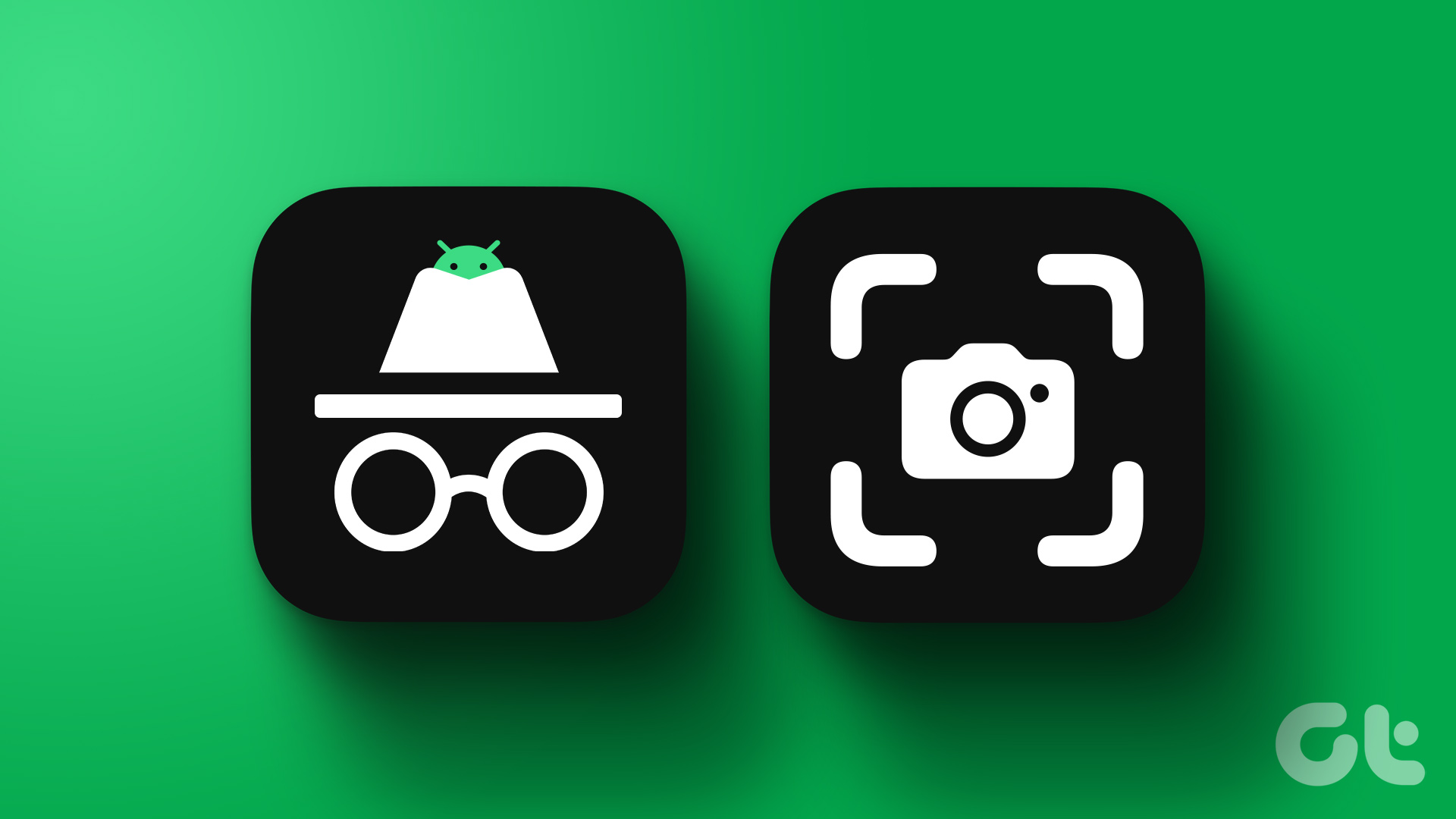
第 1 步:在您的 Android 手機上打開 Google Chrome 瀏覽器。在地址欄中,輸入 chrome://flags 並打開頁面。
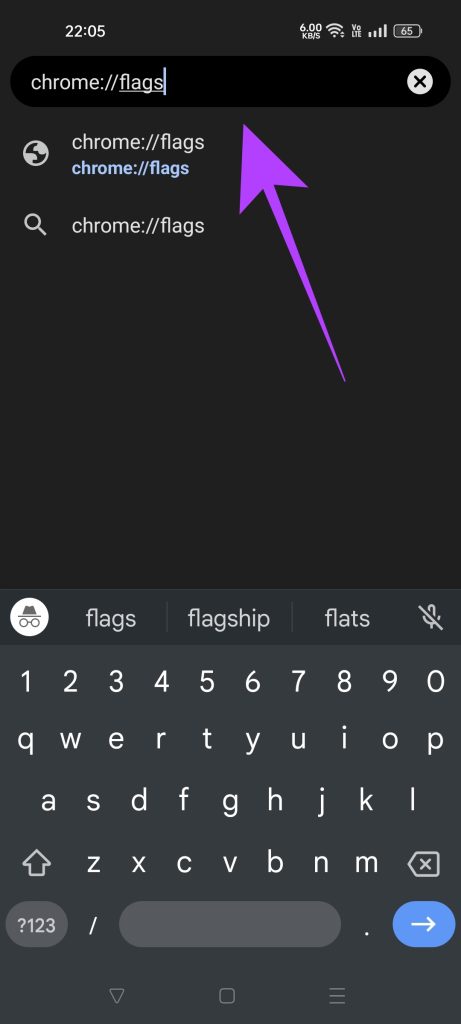
第 2 步:在搜索標誌部分,輸入隱身屏幕截圖。
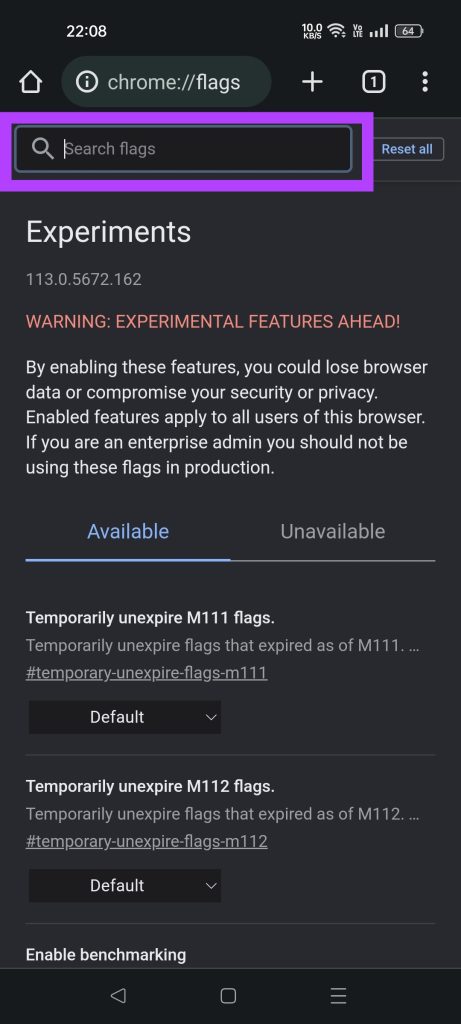
第 3 步: 點擊下拉菜單,然後選擇“已啟用”。
第 4 步:在 Google Chrome 瀏覽器顯示的提示中點擊“重新啟動”按鈕。如果您沒有收到此提示,您可以在手機上手動關閉並重新打開 Chrome。

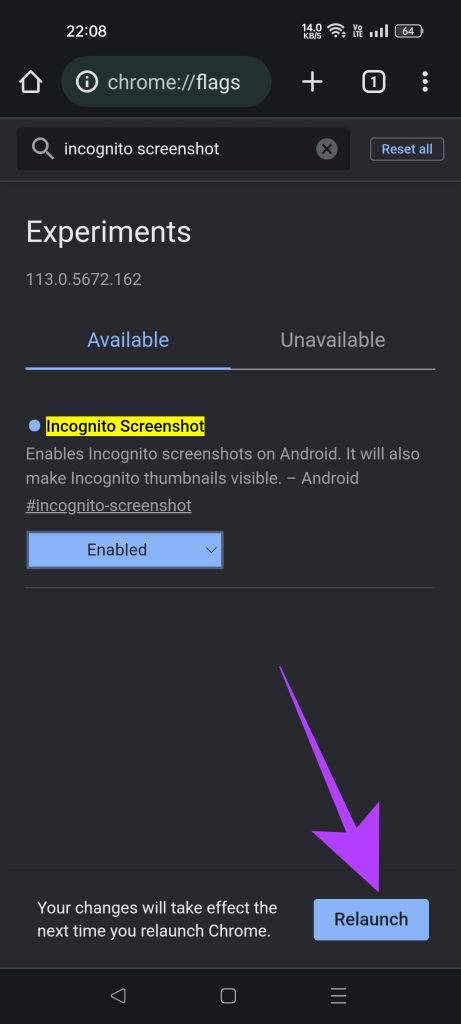
您現在可以在 Android 手機上的 Chrome 中的任何隱身標籤中截取屏幕截圖。
另請閱讀:如何在 Chrome 上啟用彈出窗口攔截器
如何在 Android 上的 Firefox 隱私模式下允許截圖
按照這些步驟在 Android 版 Firefox 瀏覽器中啟用在隱私模式下截圖。
p>
第 1 步: 在手機上打開 Firefox 瀏覽器。點擊三個點並選擇設置。
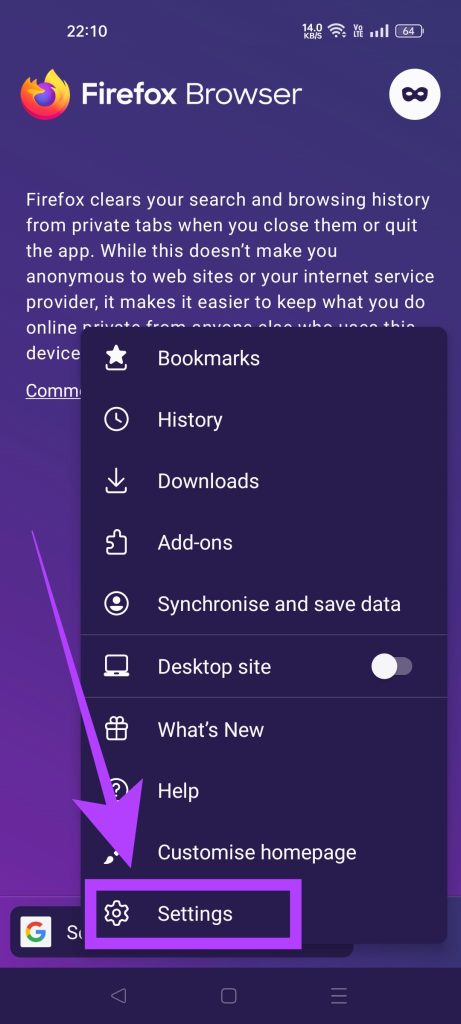
第 2 步:向下滾動到“隱私和安全”部分。點擊隱私瀏覽。
第 3 步: 啟用名為“允許在隱私瀏覽中截圖”的開關。
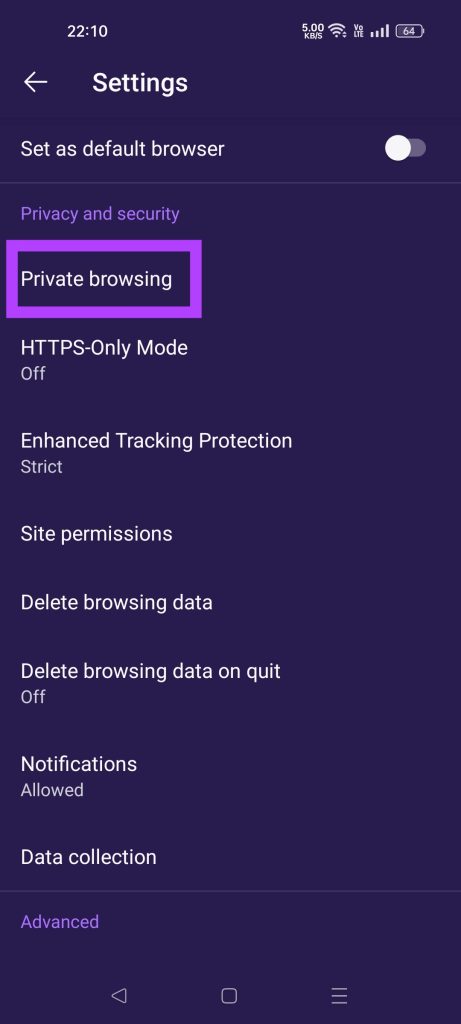
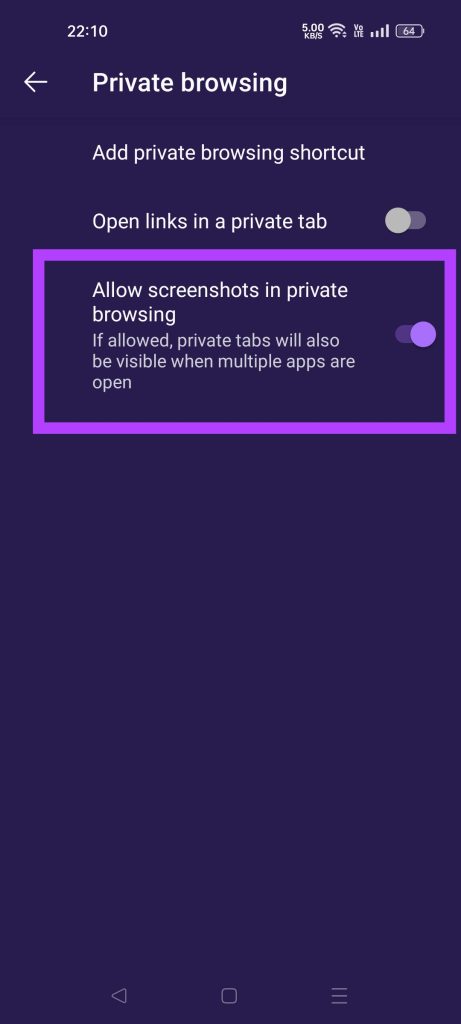
您可以在 Firefox 隱私模式選項卡中立即截取屏幕截圖。無需重新啟動瀏覽器。
另請閱讀:如何在 Firefox for Android 上獲得暗模式
如何在 Android 上的 Edge 隱私模式下截屏
Android 上的 Microsoft Edge 瀏覽器沒有可以切換並開始在其 InPrivate 模式下截屏的設置。相反,Microsoft 提供了一種替代方法。
第 1 步:在您的 Edge 瀏覽器上打開一個 InPrivate 選項卡。點擊三欄圖標。
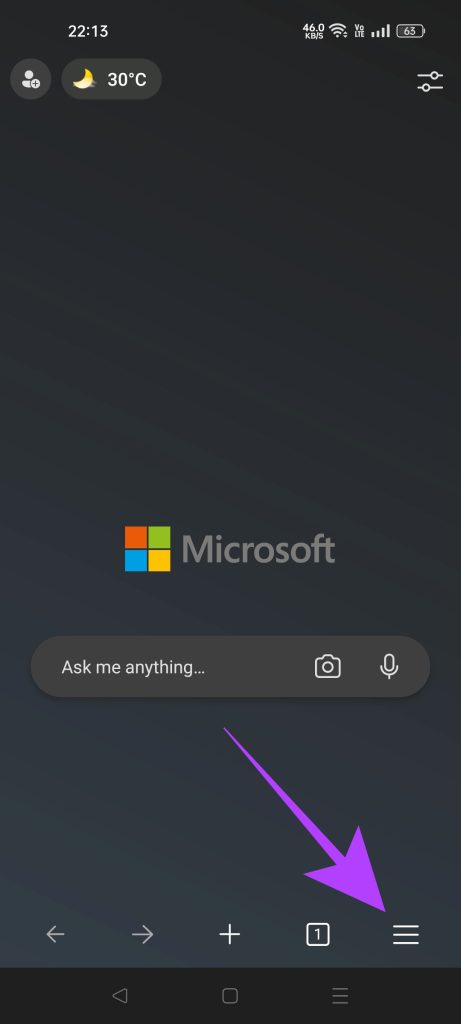
第 2 步:現在點擊“共享”按鈕。選擇屏幕截圖。
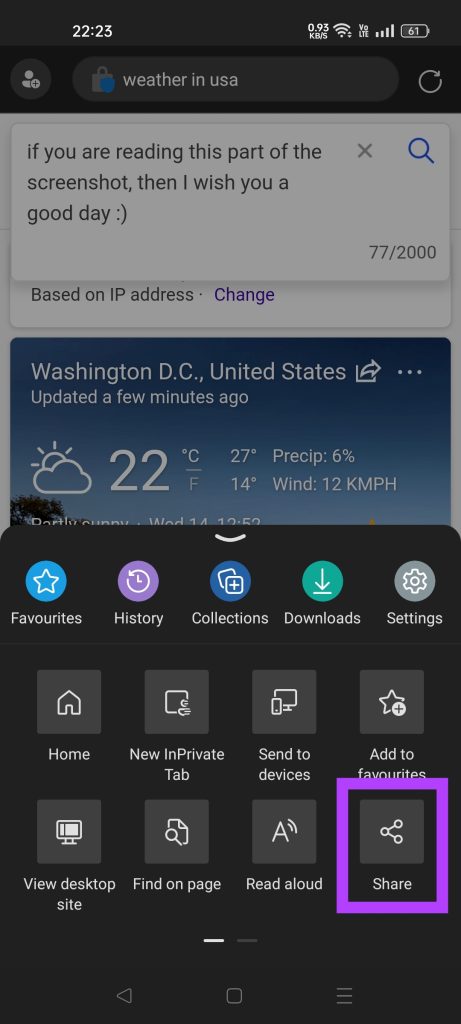
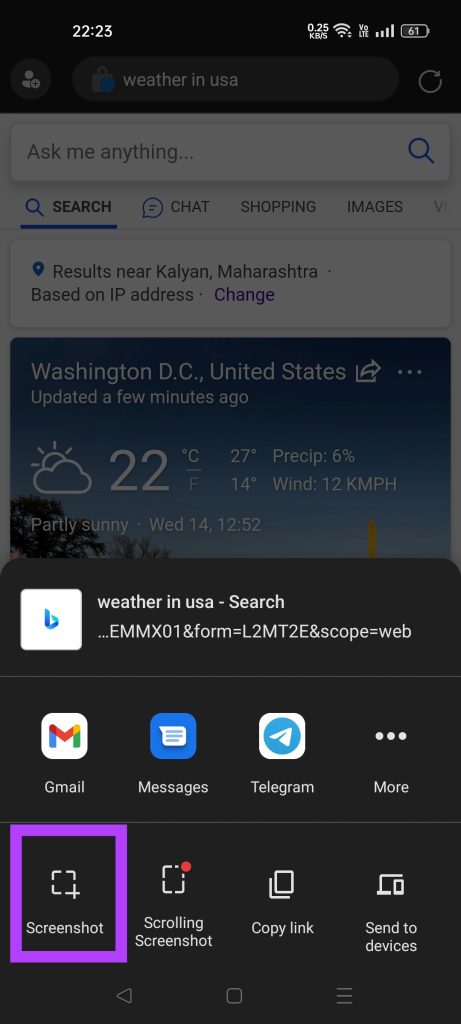
步驟3: Edge 瀏覽器現在會顯示屏幕截圖的預覽。您可以選擇保存、刪除或直接分享到任何其他應用,而無需將屏幕截圖保存在手機上。
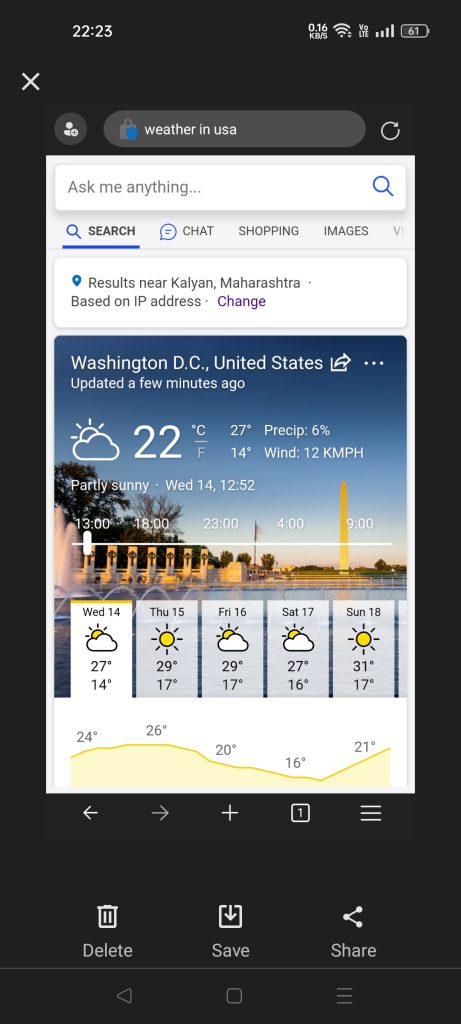
就是這樣。雖然該過程涉及幾個額外的步驟,但可以在 Edge for Android 的 InPrivate 選項卡中截取屏幕截圖。
為什麼瀏覽器會阻止在隱身或私人選項卡中截屏
Incognito或 Private Tabs 在大量場景中使用,這些場景與它們所攜帶的臭名昭著的聲譽大不相同。您使用他人電話、進行金融交易等的情況。在這種情況下,使用私人標籤可確保您在關閉標籤後立即退出帳戶。

這裡的目的不是出於隱私原因留下踪跡。如果您不小心截了屏,就會破壞關閉瀏覽器後乾淨利落的目的。因此,作為隱私的預防措施,大多數流行的瀏覽器不允許您在隱私模式下截屏。您始終可以控制覆蓋此設置,但重要的是要知道它首先默認保持禁用狀態。
關於在 Android 上允許在隱身模式下截圖的常見問題解答
1.我可以使用屏幕錄製來代替在隱身模式下截屏嗎?
不可以,您不能在 Android 上的隱身或私人標籤頁中使用屏幕錄製來截屏。這是因為 Android 使用相同的 API 來阻止屏幕截圖和屏幕錄製。因此,即使您在打開私人標籤頁之前開始錄屏,私人標籤頁的內容也不會被錄製。相反,您會看到黑屏。
2。我可以在 Android 上使用第三方應用程序在隱身模式下截屏嗎?
除非您啟用允許在隱身模式下截屏的設置,否則您無法在隱私標籤中截屏。甚至不使用第三方應用程序。
3.在隱身模式下截圖會通知網站所有者嗎?
在大多數情況下,無論您是否使用隱身模式,如果您進行截圖,網站所有者都不會收到通知。但是,如果該網站有一個鍵盤記錄器來跟踪您按下的所有鍵,則網站所有者可能會通過使用該記錄信息知道您正在截屏。
捕獲離開
出於隱私原因,在瀏覽器中有意禁用在私人選項卡中截取屏幕截圖。但是您始終可以控制瀏覽器來推翻此限制。因此,如果您決定更改此默認設置,我們建議您為您的隱身標籤添加一個鎖,以便只有您可以訪問它們。在那之前,請安全瀏覽!
